Cómo realizar una actualización de reparación en Windows 10

Una actualización de reparación corrige problemas del sistema de Windows al tiempo que preserva sus archivos, aplicaciones y configuraciones.
Cuando su instalación de Windows 10 se vuelve funky olento, intentará cualquier cosa para solucionarlo: el comprobador de archivos del sistema, DISM, compruebe el disco solo por nombrar algunos. Por lo general, el último recurso termina siendo una instalación limpia, pero no necesariamente tiene que ser así. Todos sabemos que las opciones de reinstalación de Microsoft para Windows 10 incluyen Start Fresh, Reset y una instalación limpia desde medios de configuración como DVD o USB. Pero otra opción útil es la actualización de reparación.
¿Qué es exactamente una actualización de reparación?
Es simplemente una forma de realizar una nueva instalación de Windows 10 sin eliminar sus aplicaciones, archivos y configuraciones. En este artículo, damos un vistazo rápido al proceso de realizar una actualización de reparación.
Realice una actualización de reparación con su disco de instalación de Windows 10
¿Cuáles son los beneficios de una actualización de reparación?
Además de preservar sus archivos personales, aplicaciones,y la configuración, una actualización de reparación puede reparar problemas difíciles como un servicio corrupto de Windows Installer, problemas de Windows Update, entradas de registro y archivos corruptos del sistema.
Antes de realizar una actualización de reparación, asegúrese deha reinstalado los medios que corresponden con la edición de Windows 10 que ha instalado. Entonces, si está ejecutando la Actualización de aniversario de Windows 10 o la Actualización de creadores, asegúrese de tener esa versión, junto con la edición y la arquitectura (Inicio, Pro, 32 bits, 64 bits). Para encontrar esa información, presione Tecla de Windows + Xhaga clic Sistema luego revise los detalles de su sistema. Si su sistema viene preinstalado con Windows 10 Home o Pro, puede seguir las instrucciones para descargar Windows 10 y usarlo para realizar la actualización de reparación. Consulte nuestra guía para obtener instrucciones sobre cómo descargar y crear dispositivos de arranque.
No necesariamente tiene que crear una copia de arranque; la ISO en sí será suficiente. Simplemente haga doble clic en el archivo para montar el ISO o haga clic derecho sobre él, elija Abrir cony Explorador de archivos. Una vez que su medio de instalación esté listo, se le pedirá que inicie la instalación.
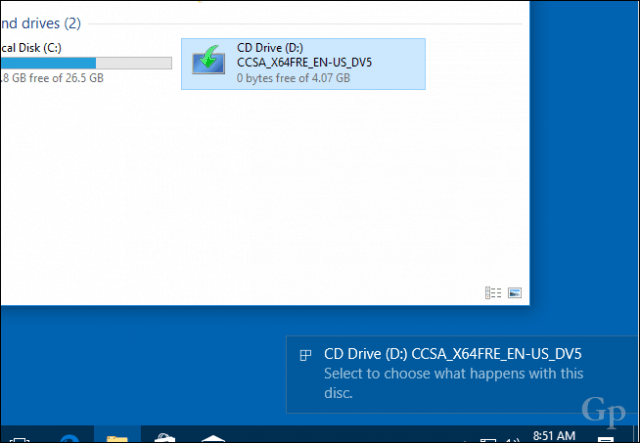
Siga el asistente de instalación como lo haría normalmente al instalar una nueva actualización de características.
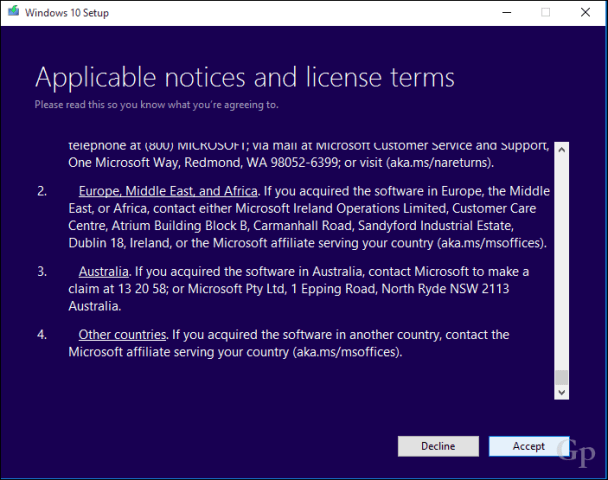
Recuerde elegir la opción: Mantener archivos personales y aplicaciones.
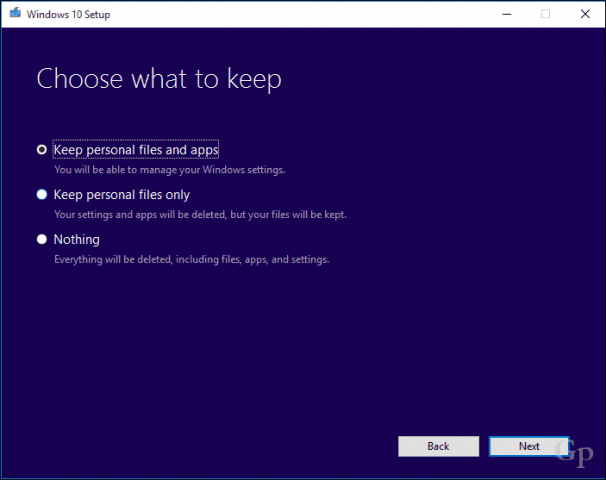
Cuando estés listo, haz clic Instalar en pc empezar.
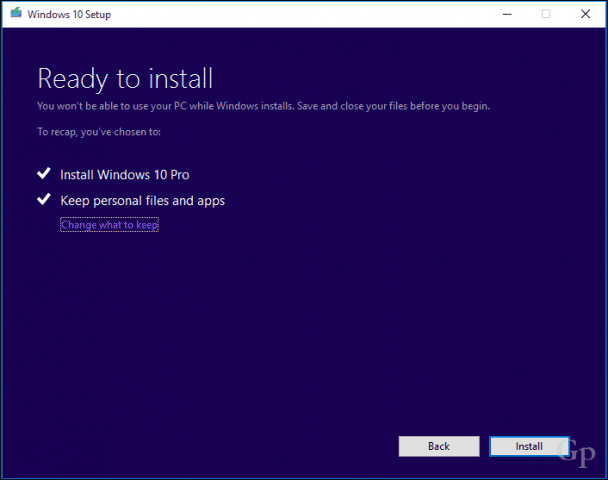
Esta será tu pantalla por un rato. Una vez completada la instalación, se le pedirá que inicie sesión y finalice la instalación.
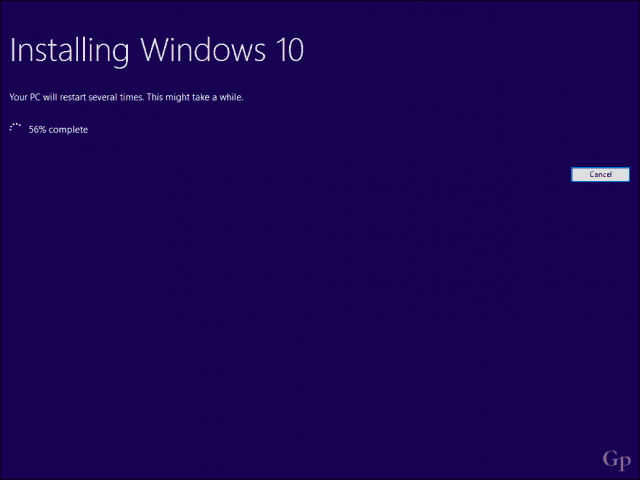
Una cosa que notará es su Windows 10la instalación se restablecerá a su versión original. Por ejemplo, en lugar de tener instalada la última actualización acumulativa, verá algo como 15063.0 instalado. Si estuvo conectado a Internet durante la instalación, la configuración de Windows 10 podría descargar e instalar de manera inteligente esas actualizaciones antes de llegar al escritorio. De lo contrario, puede seguir nuestra guía para descargar la última actualización acumulativa para actualizar su sistema.
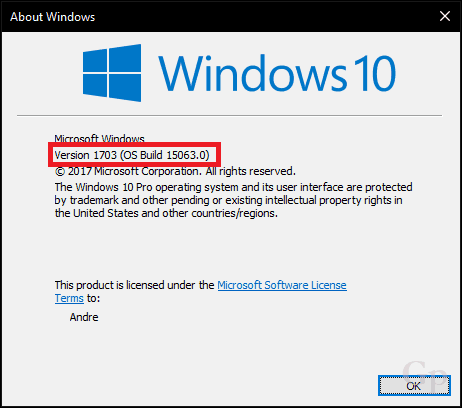
Como precaución, debe seguir algunos de nuestrostareas previas como deshabilitar utilidades de seguridad, desconectar periféricos no esenciales antes de comenzar la actualización. Esto puede reducir las posibilidades de que ocurran conflictos durante la actualización.
Eso es casi todo lo que hay que repararpotenciar. No solo puede realizar una instalación nueva, sino que también conserva sus archivos y aplicaciones y repara los archivos o servicios dañados del sistema mientras lo hace.
¿Alguna vez ha realizado una actualización de reparación? Si es así, háganos saber cómo fue en los comentarios.










Deja un comentario